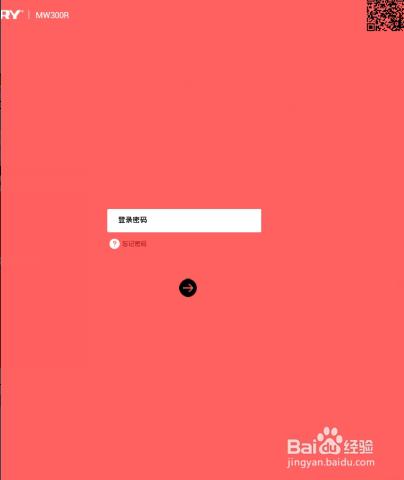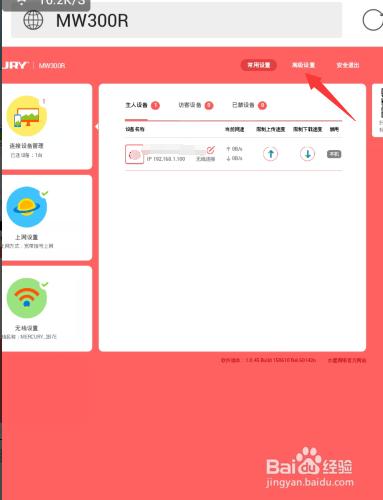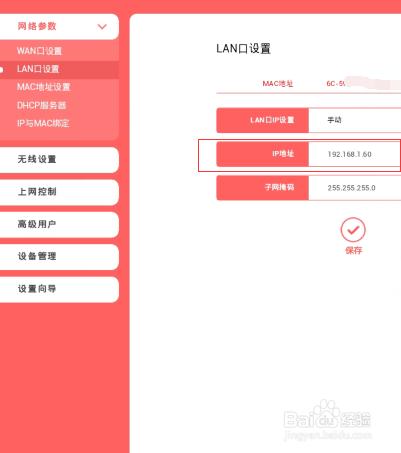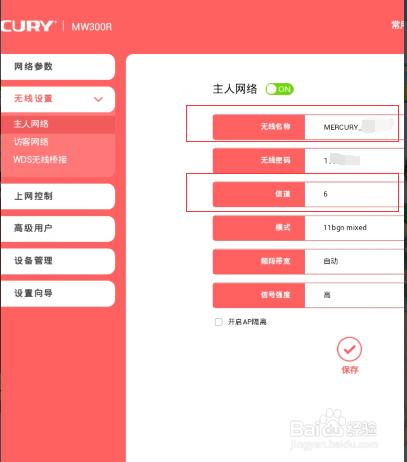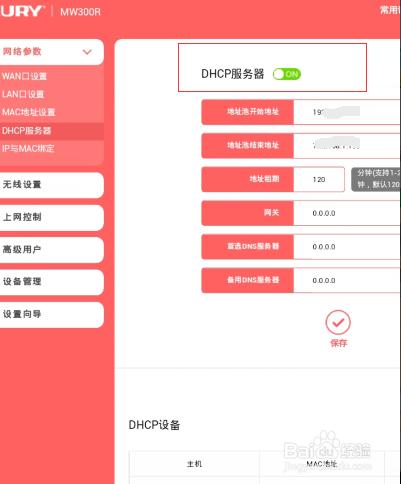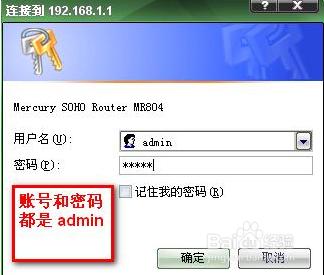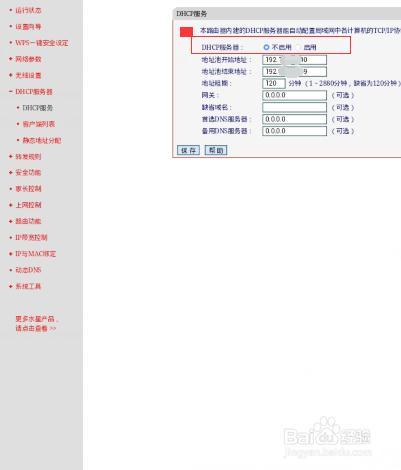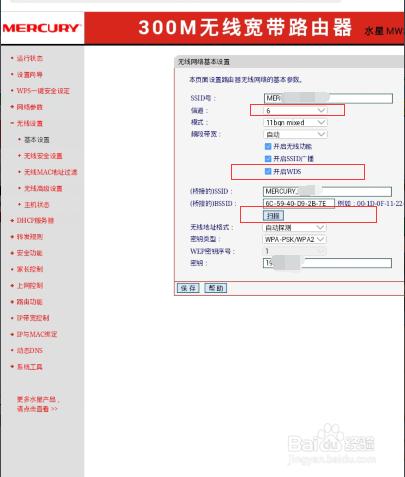如果你家有兩層樓三層樓甚至五層樓,每隔一層信號就會大大減弱,解決隔層信號差或無信號的問題,就需要增加個路由器。我現在用手機簡單設置一下路由器,使第二個路由器也能用。
工具/原料
兩個路由器
方法/步驟
第一個是較新的路由器,界面可能有所不同,但設置的內容參數都可以找到。登錄主路由器。在地址 欄裡輸入192.168.1.1(這是默認的)。
找到高級設置,點擊一下。
點擊網絡參數→LAN口設置→ip地址(你看到的是默認的192.168.1.1),這一步主要是該這個192.168.1.1(登錄路由器是的地址)。圖中我已經改為192.168.1.60 。這是為了跟第二個路由器不衝突而設置。保存退出。在登陸路由器。記得是你更改的地址哦。
記住主路由器的名稱密碼,還有設置信道,我這裡設置的是6。千萬別設自動。
找到DHCP服務器,開啟。主路由器設置完成。
接下來設置第二個路由器,也就是副路由器。先連接上副路由器的無線。地址欄裡輸入192.168.1.1。出現登錄界面,再輸入帳號密碼,默認都是admin。
找到DHCP服務,副路由器是要關閉的。關閉。
無線設置。改信道,必須和主路由器一樣。我都是選6。
開啟我WDS。
點擊掃描。
出現很多無線名稱,連接你的主路由器名稱。然後設置第二個帳號密碼,保存。
完成設置
注意事項
上面是水星路由器的兩種界面,功能都差不多。